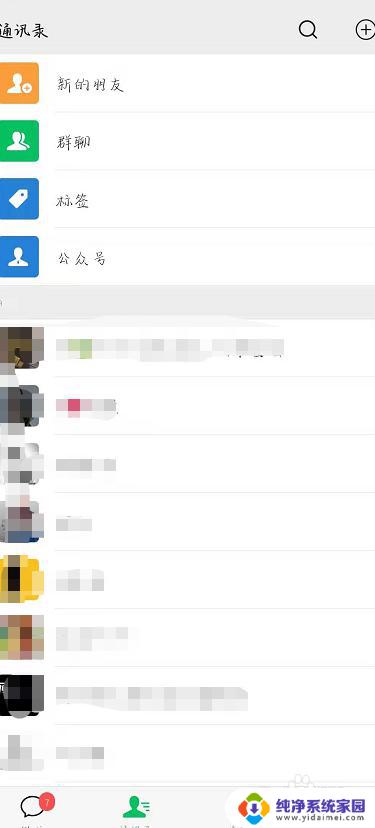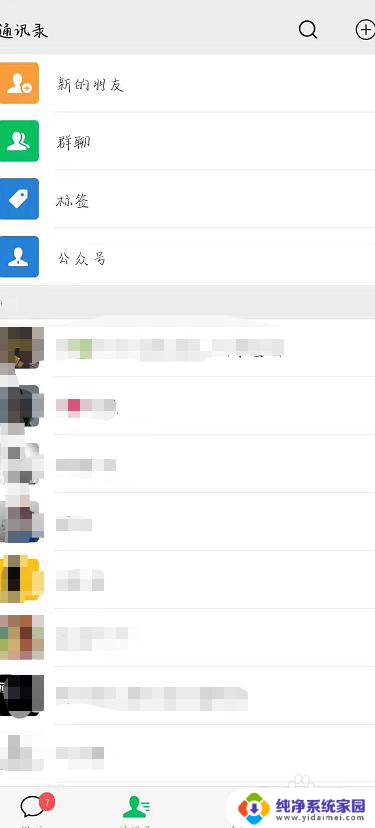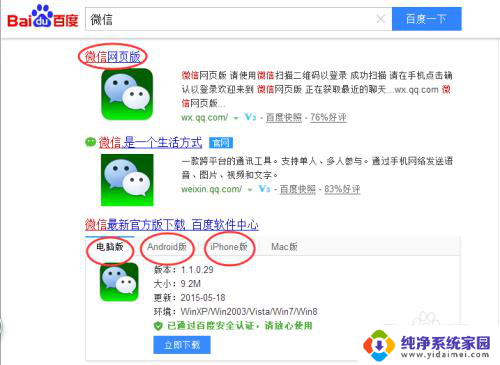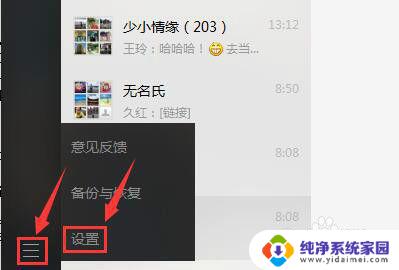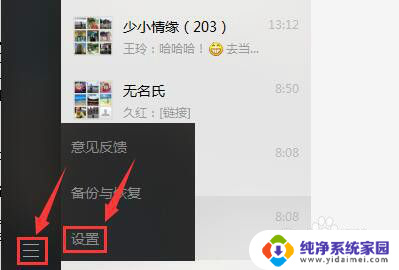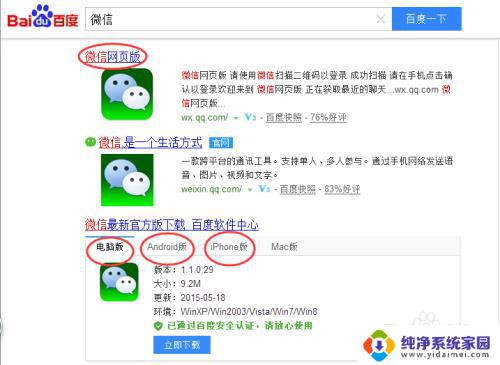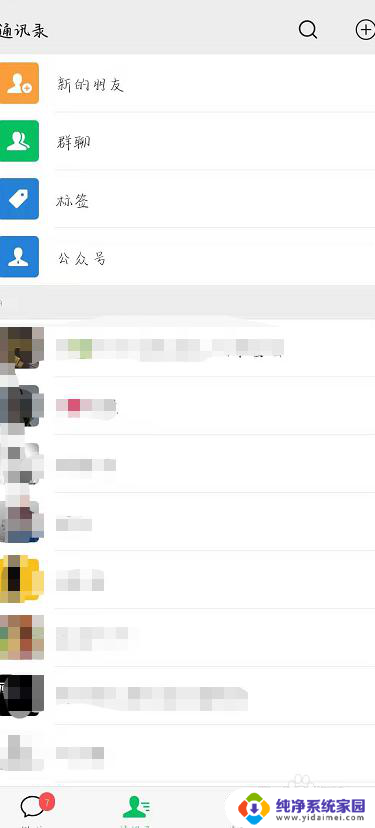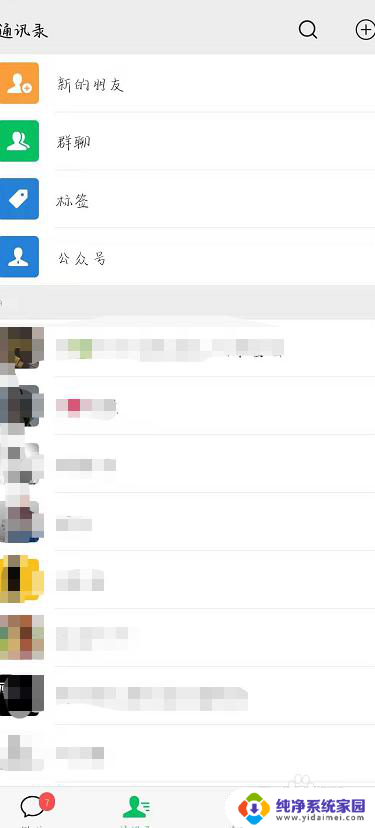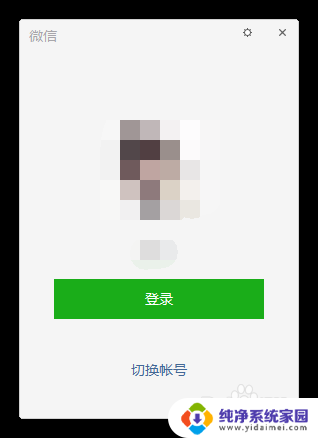怎么在手机上退出电脑上登录的qq 电脑QQ登录后如何在手机上退出
更新时间:2024-02-10 15:53:21作者:jiang
在现如今数字化时代,手机已经成为我们生活中不可或缺的一部分,而QQ作为中国最受欢迎的社交软件之一,无论是在电脑上还是手机上都有大量用户。随着人们的使用需求不断增长,如何在手机上退出电脑上登录的QQ成为了一个备受关注的问题。对于那些经常在不同设备间切换的用户来说,了解电脑QQ登录后如何在手机上退出是非常重要的,这将帮助他们更好地保护个人隐私和账号安全。接下来我们将探讨一些方法,帮助大家解决这个问题。
具体步骤:
1.要退出电脑上登陆的QQ,打开手机QQ。如图。
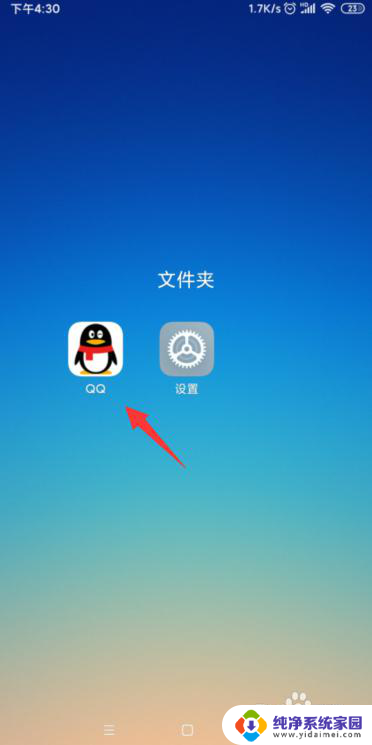
2.接着我们点下【windows QQ 已登陆】,如图。
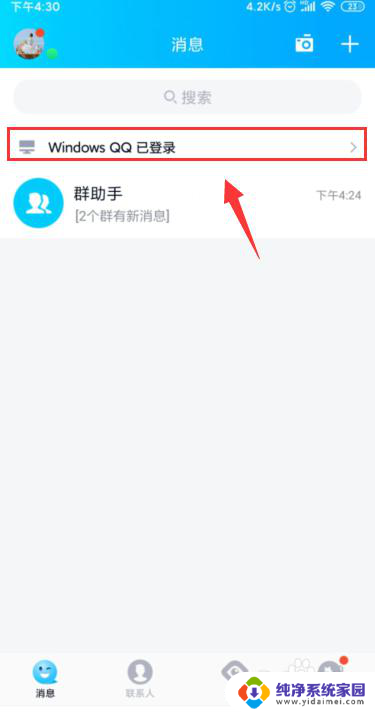
3.我们就可以点【一键退出】,如图。
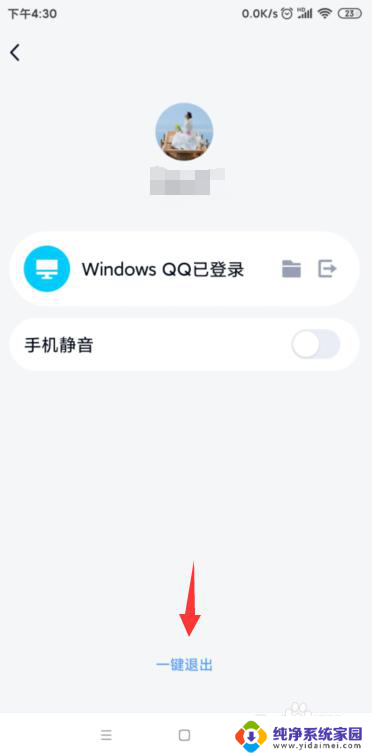
4.接着我们点按下【确定】,进行退出。如图。
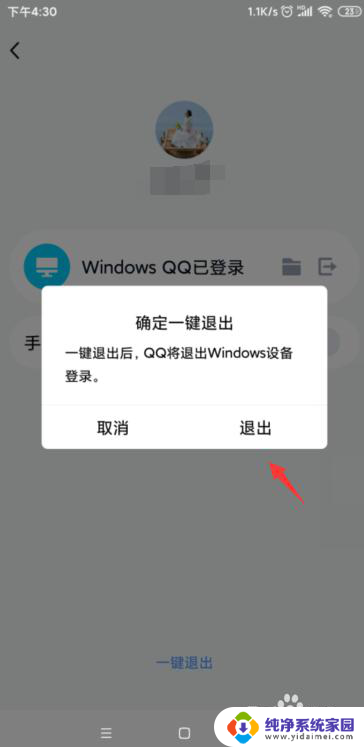
5.电脑上登陆的QQ就会自动退出,如图。
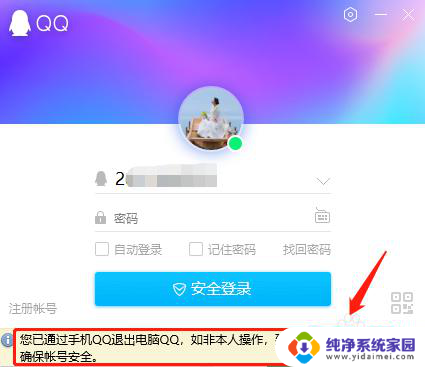
以上就是如何在手机上退出电脑上登录的QQ的全部内容,如果你遇到这种情况,可以按照本文提供的方法解决。希望这篇文章对你有所帮助!